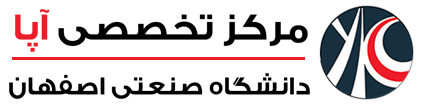خلاصه: بسیاری از کاربران از ویندوز برای کارهای روزمره خود استفاده مینمایند. اگر شما هم از کاربران ویندوزی هستید که به حریم خصوصی خود اهمیت میدهید جای هیچ گونه نگرانی نیست، مایکروسافت بدون اجازه شما هیچ کاری نمی کند. باید بدانید که با تغییر تنظیمات پیشفرض ویندوز میتوانید حریم خصوصی خود را بهبود ببخشید. با راهنمای افزایش حریم خصوصی در ویندوز ۱۰ همراه ما باشید.
شرکتهای بزرگ از اطلاعات شما به عنوان پول استفاده میکنند، کاربران به دنبال راههایی برای محدود کردن استفاده از اطلاعاتشان برای ردیابی، نمایش تبلیغات یا ایجاد پروفایلهای علاقهمندی هستند.
این روزها مثل همه محصولات، ویندوز فعالیتهای شما را برای بهبود محصولات و خدمات خود و ارائه تبلیغات پیگیری میکند.
خوشبختانه، ویندوز۱۰ به ما این امکان را میدهد تا ردیابی سیستمعامل را غیرفعال کنیم.
همه کاربران ویندوز۱۰ که نگران حفظ حریم خصوصی و چگونگی استفاده از اطلاعات خود هستند، میتوانند تغییرات زیر را برای افزایش حریم خصوصی خود در ویندوز۱۰ اعمال کنند.
خاموش کردن تبلیغات، پیشنهاد محتوا و ردیابی راهاندازی برنامه
به طور پیشفرض ویندوز۱۰ در نسخههای pro و home، تبلیغات نشان میدهد و مایکروسافت به طور خودکار شناسه تبلیغات را به حساب کاربر پیوند میدهد. این شناسه اطلاعاتی راجع به شما هنگام مرور وب و استفاده از برنامههای ویندوز۱۰ جمعآوری میکند.
در تنظیمات حریم خصوصی عمومی(General privacy settings)، ویندوز۱۰ به شما این امکان را میدهد که شناسه تبلیغات و همچنین ads را که در منوی استارت و جاهای دیگر مشاهده میکنید، خاموش کنید.
همچنین در این بخش امکان غیرفعال کردن ردیابی راهاندازی برنامه (app launch tracking) و محتوای پیشنهادی (suggested content) در این تنظیمات وجود دارد.
برای غیرفعال کردن تنظیمات، مراحل زیر را دنبال کنید:
- در منوی تنظیمات
- به بخش privacy بروید ) Privacy > General (
- در قسمت Change privacy options گزینههای زیر را خاموش دهید.
- "Let apps use advertising ID to make ads more interesting ..."
- " Let Windows track app launches to improve Start and search results"
- " Show me suggested content in the Settings app"
بعد از اتمام، تنظیمات عمومی شما باید مانند تصویر زیر باشد.
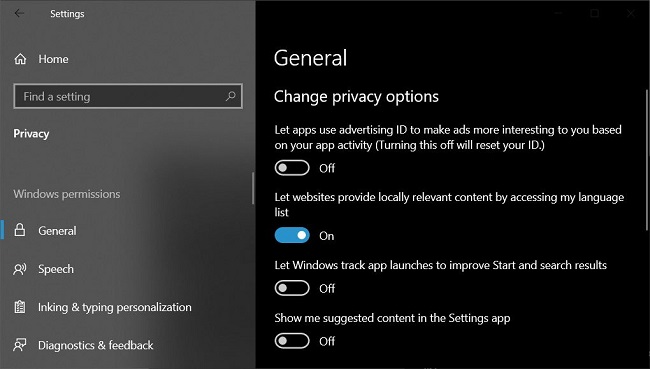
پس از این مراحل،شناسه تبلیغاتی شما از جمله فعالیتها و رفتارهای مرورگر شما به صورت پیشفرض بازگردانی میشود.
البته شما هنوز هم تبلیغات را در منوی استارت دارید که در بخش بعدی غیرفعال میشوند.
غیرفعال نمودن پیشنهادات و تبلیغات منوی استارت
مایکروسافت گهگاهی پیشنهادات و تبلیغاتی را در منوی استارت ویندوز برای برنامهها و محصولات جدیدی که تازه منتشر کرده، نشان میدهد.
بهطور مثال، اخیراً مایکروسافت تبلیغاتی را برای مرورگر جدید edge در منوی استارت شروع کرده است.
برای غیرفعال کردن این پیشنهادات، مطابق شکل زیر با رفتن به قسمت start در تنظیمات و غیرفعال کردن بخش suggestions occasionally میتوانید این تنظیمات را مانند شکل زیر غیرفعال کنید.
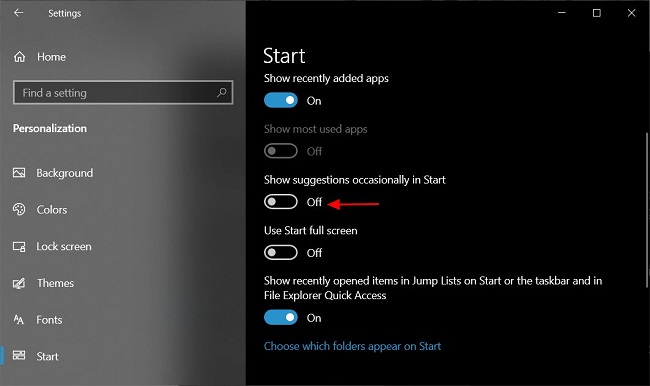
غیرفعال کردن تایملاین ویندوز
ویندوز۱۰ با تایملاین همراه است،که یک ویژگی بسیار مفید برای کاربران است. Timeline به شما این امکان را میدهد که شما هر زمان که برگردید فعالیتهای کاری خود را ببینید و از سر بگیرید.
این ویژگی فعالیتهایی که در رایانه شخصی، مرورگر مایکروسافت ادج و گوشیهای اندروید با لانچر مایکروسافت انجام میدهید را ثبت و سازماندهی میکند.
با تایملاین، میتوانید یک کار را روی یک دستگاه شروع کنید (به عنوان مثال ارائه یک پاورپوینت) و بعد از مدتی میتوانید پروژه خود را از جایی که خاموش کردید ادامه دهید.
تایملاین به خوبی کار میکند چون داده های شما که شامل اطلاعاتی است که ترجیح میدهید خصوصی نگه دارید را جمعآوری میکند.
متاسفانه برای کار با تایملاین بین دستگاهها، مایکروسافت مجبور است اطلاعات فعالیتهای شما راجمعآوری کند که یک خطر برای حفظ حریم خصوصی افراد است.
خوشبختانه مایکروسافت با دنبال کردن مراحل زیر به ما اجازه میدهد که فرستادن اطلاعاتمان به سرورهای مایکروسافت را غیرفعال کنیم:
برای غیرفعال کردن این پیشنهادات، مطابق شکل زیر با رفتن به قسمت تنظیمات به بخش privacy بروید و با بازکردن بخش Activity History و غیرفعال کردن Let Windows collect my activities from this PC دیگر تایملاین نمیتواند اطلاعات شما را جمعآوری کند.
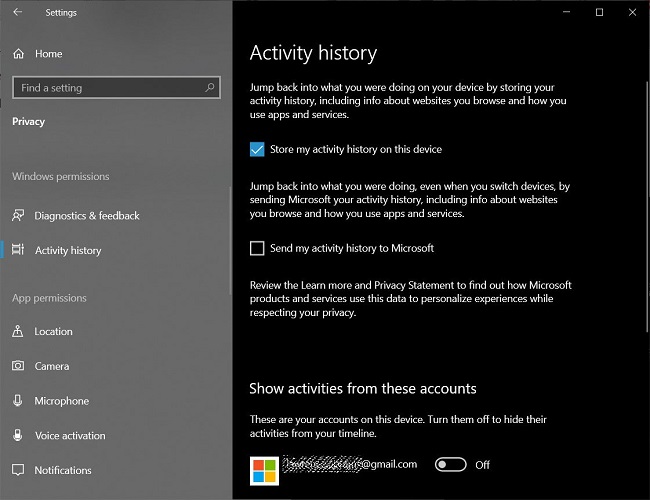
حساب مایکروسافت را در قسمت Show activities from accounts خاموش کنید.
در آخر شما برای پاک کردن تاریخچه فعالیتهایتان نیاز دارید که روی گزینه clear کلیک کنید.
محدود کردن مجوزهای برنامهها
برنامههای ویندوز۱۰ که از فروشگاه مایکروسافت خریداری میشود و بعضی از برنامههای از پیش نصب شده به موقعیت مکانی شما یا به میکروفن یا دوربین شما دسترسی پیدا میکنند.
شما میتوانید از مسیر settings> APPs> Installed apps و کلیک روی برنامه و خاموش کردن آن به عنوان مثال، اپ Camera که با این کار مجوزهای این قسمت محدود میشود.
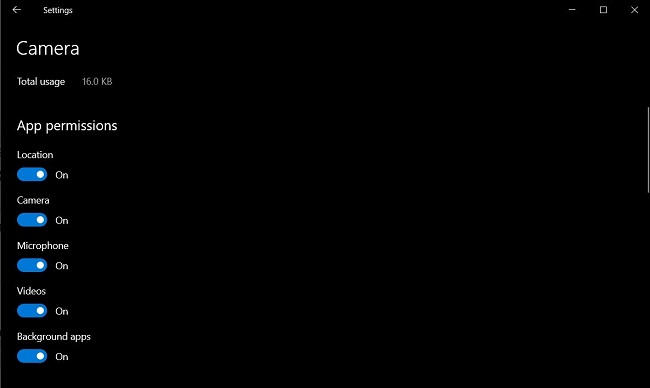
محدود کردن تشخیص گفتار آنلاین
مایکروسافت از تشخیص گفتار (Online Speech recognition) برای صحبت با کورتانا یا استفاده از متن پشتیبانی میکند.
با فعال شدن این ویژگی، ویندوز بهطور فعال از طریق میکروفن شما به فرمانهای صوتی مثل Hey Cortana گوش میدهد.
مایکروسافت همچنین در سیاست حریم خصوصی خود تصدیق میکند که به منظور بهتر کردن خدمات گفتار خود، مقادیر کوتاهی از دادههای صوتی را بهصورت دستی بررسی میکند.
به همین دلیل اکیداً توصیه میشود این ویژگی را طبق عکس زیر با رفتن به قسمت تنظیمات و در Privacy گزینه speech را خاموش کنید.
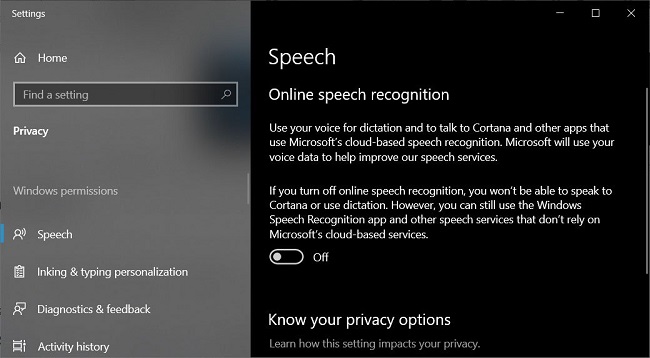
محدود کردن دادههای عیبیابی
به گفته مایکروسافت، دادههای تشخیص عیب (Diagnostic data) سختافزار و نرمافزار برای بهبود تجربه ویندوز در دستگاه شما جمعآوری شده است.
ویندوز۱۰ به شما این امکان را میدهد که کنترل کنید جه نوع از دادههای تشخیصی درباره شما، برنامههای شما و دستگاه شما جمعآوری شود.
برای مدیریت داده تشخیصی به مسیر setting>Privacy>Diagnostics & Feedback بروید. شما دو گزینه Basic و Full را میبینید.
توصیه میشود برای کاهش جمعآوری دادهها، گزینه پایه (Basic) را انتخاب کنید.با انتخاب این گزینه، فقط اطلاعات اصلی دستگاه شما از جمله تنظیمات، ویژگیها و اطلاعات عملکرد جمعآوری میشود.
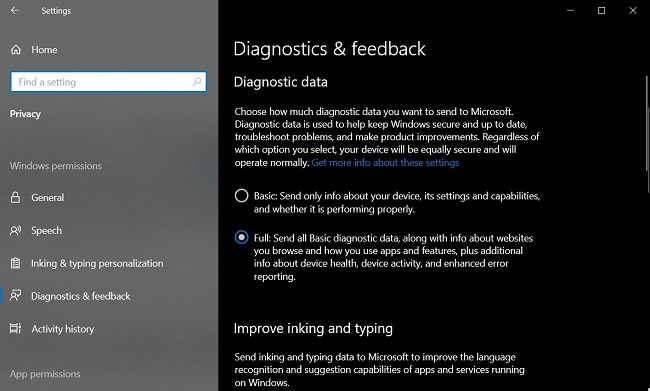
شما نمیتوانید مایکروسافت را از جمعآوری این دادهها به صورت کامل منع کنید، اما میتوانید Diagnostic Data Viewer را از فروشگاه ویندوز دانلود کنید تا ببینید مایکروسافت چه نوع داده هایی را در دستگاه شما جمع میکند.
در همان صفحه شما همچنین باید گزینه Tailored experiencesرا غیرفعال کنید.
غیرفعال کردن موقعیت مکانی، میکروفن و دوربین
برای غیرفعال کردن دسترسی به موقعیت مکانی برنامهها و ویندوز، به تنظیمات بروید و در قسمت privacy به قسمت location رفته و گزینه دسترسی به موقعیت مکانی (Location access) را خاموش کنید.
به همین ترتیب گزینههای Microphone و camera را خاموش کنید.
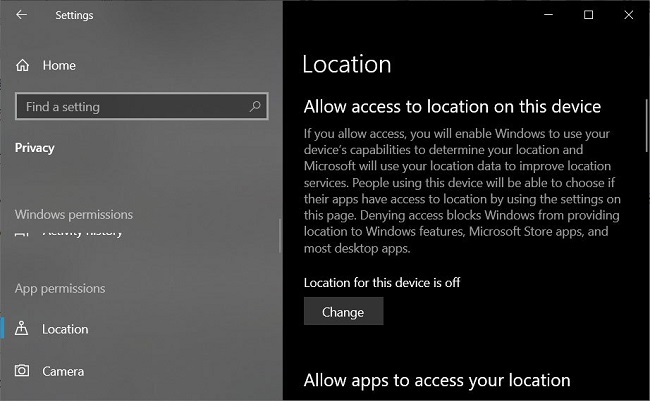
این کار مانع استفاده از موقعیت مکانی،میکروفون یا دوربین توسط کلیه برنامهها میشود.
غیرفعال نمودن Linking & typing personalization
بهطورپیشفرض ویندوز۱۰ الگوهای دستخطی شما را به ابر مایکروسافت ارسال میکند تا یک فرهنگ لغت شخصی سازی شده را ایجاد کند که ویندوز برای ارائه پیشنهادات از آن استفاده میکند.
از آنجا که این ویژگی اطلاعات زیادی راجع به آنچه تایپ میکنید به ابر میفرستد، پیشنهاد میشود در صورت عدم لزوم، این ویژگی را غیرفعال کنید.
برای خاموش کردن این ویژگی، به مسیر Settings>Privacy> Inking and typing personalization رفته و مطابق شکل زیر آن را خاموش کنید.
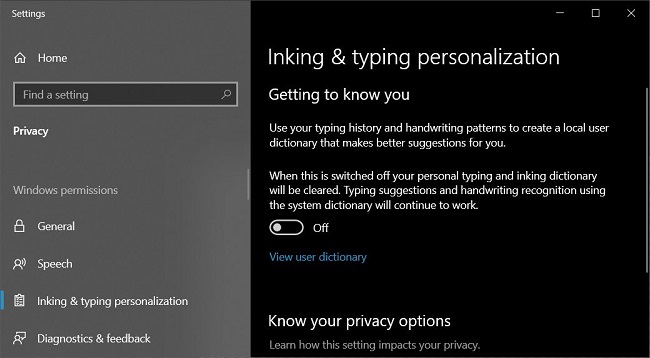
غیرفعال کردن Bing در جستجوی ویندوز
مثل گوگل، Bing هم یک موتور جستجو است که برای بهبود نتایج جستجوی خود به دادههای شما نیاز دارد.
Bing همچنین نتایج جستجوی محلی ویندوز۱۰ را در منوی استارت نشان میدهد. این جستجوها سپس در داشبورد حریم خصوصی مایکروسافت بارگذاری میشوند.
برای غیرفعال کردن جستجوی Bing در جستجوی ویندوز، باید ارزش رجیستری را به صورت زیر پیکربندی کنید.
غیرفعال کردن کورتانا
کورتانا دستیار دیجیتالی پیشفرض ویندوز۱۰ است و مایکروسافت به آن اجازه میدهد که اطلاعات اصلی شما مثل موقعیت مکانی خانه را برای بهبود عملکرد جمعآوری کند.
در کورتانا با کلیک بر روی نماد چرخ دندهای که در پنل سمت چپ وجود دارد تنظیمات را باز کنید، سپس قسمت Permissions & History را انتخاب و گزینههای مکان، ایمیل، مخاطبین و سایرگزینهها را خاموش و غیرفعال کنید.
شما میتوانید همچنین اطلاعاتی را که کورتانا درمورد شما جمعآوری کرده را از داشبورد حریم خصوصی مایکروسافت مدیریت کنید.
استفاده از حساب محلی
اگر از حساب مایکروسافت برای ورود به ویندوز۱۰ استفاده میکنید، مایکروسافت دادههای شما را برای همگامسازی با همهی دستگاهها جمع میکند.
شما میتوانید حساب مایکروسافت را حذف کنید برای این کار به مسیر تنظیمات رفته و در قسمت Account گزینه “Sign in with a local account instead”را انتخاب کنید.